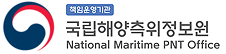데이터서비스
생활속의 위성항법, 보다 안전하게 제공하겠습니다!
NTRIP 이용방법
기능 구성 및 실행
기능구성
| 대분류 | 중분류 | 기능정의 |
|---|---|---|
| 로그인 | 로그인 | 시스템의 사용목적을 구분하기 위한 기능 |
| 마운트포인트 선택 | 마운트포인트 선택 | 마운트포인트 선택 및 해제 |
| 지도 | 지도위에 마운트포인트 위치 표시 | |
| 데이터 출력 | TCP포트, COM포트, 파일저장(RTCM(BIN), 디코딩(DEC), RINEX(RNX) | |
| RTCM 데이터 디코딩 | 데이터 수신 시작/정지 | 다중 마운트포인트의 RTCM 데이터 수신 시작 및 정지 |
| 메시지 타입선택 | RTCM 버전에 맞는 메시지 타입 표출 및 선택 | |
| 메시지 디코딩 | 선택된 메시지 타입에 맞는 디코딩 결과 리스트 | |
| 옵션 설정 및 종료 | TCP 서버(시작포트) | 네트워크 포트로 전송하기 위한 포트 설정 |
| COM 포트 | 시리얼 포트 관련된 설정 | |
| 파일저장(변경) | 파일을 저장하기 위한 경로 설정 | |
| 캐스터 수동입력 | 사용자가 캐스터를 수동으로 등록하기 위한 기능 | |
| 종료 | 프로그램 종료 |
실행
NTRIP Client는 NtripClient.exe 단일 파일로 이루어져 있으며, 다운로드 받은 NtripClient.exe 파일을 사용자 PC에 저장하고 실행합니다.
로그인
화면 설명
- 파일이 실행되면 아래와 같은 로그인 화면이 표출됩니다.
실행 방법
- 1사용 목적을 선택합니다.
- 2사용목적을 선택하면 버튼이 활성화되고 활성화된 버튼을 클릭합니다.
- 3취소 버튼은 프로그램을 종료합니다.
마운트포인트 및 출력 선택
화면 설명
- 로그인이 완료되면 아래와 같은 마운트포인트 목록과 지도 화면이 표출됩니다.
실행 방법
- 1국립해양측위정보원의 마운트포인트이며 파랑색의 배경색으로 나타납니다.
- 2수동입력된 캐스터의 마운트포인트이며 붉은색의 배경색으로 나타납니다.(옵션 설정 참고)
- 3지도 위에 마운트포인트의 위치를 선택/해제된 심볼로 구분하여 표출합니다.
- 4심볼모양의 라디오버튼을 선택하면, 지도 위에 국립해양측위정보원(
 ) 또는 수동입력된 캐스터(
) 또는 수동입력된 캐스터( )의 심볼을 표출합니다.
)의 심볼을 표출합니다.
 : 국립해양측위정보원 기준국의 마운트포인트
: 국립해양측위정보원 기준국의 마운트포인트 : 국립해양측위정보원 캐스터가 연계하는 마운트포인트
: 국립해양측위정보원 캐스터가 연계하는 마운트포인트 : 수동입력된 캐스터의 마운트포인트
: 수동입력된 캐스터의 마운트포인트
- 5마운트포인트 리스트 박스의 헤더영역 중 "마운트명" 또는 "버전"을 클릭하면 선택된 열이 오름/내림차순으로 정렬됩니다.
- 6수신을 원하는 마운트포인트에 체크하여 동시에 여러 마운트포인트를 선택하여 데이터를 수신할 수 있습니다.
- 7지도위의 심볼을 클릭하면 해당 마운트포인트 리스트가 표출되며, ⑥번과 같이 선택/해제할 수 있습니다.
- 8선택된 마운트포인트의 TCP, COM, 저장 셀을 클릭하면 TCP 포트는 자동으로 할당되고, COM 포트는 선택가능한 포트가
순차적으로 선택됩니다. 파일저장은 옵션에서 지정된 경로에 마운트포인트명과 현재 날짜/시간의 조합
(C:\temp\OKCH_RTCM23_20180129_123456)으로 생성되며, BIN은 소스 데이터인 바이너리(rtcm), DEC은 디코딩된
텍스트(txt) 파일로 저장되고, RTCM 버전이 3.x는 RNX 선택이 가능하며 시간단위 RINEX(O/N/G)파일로 저장됩니다.
※ COM 포트는 시리얼 포트가 있는 PC에서만 작동합니다. - 9마운트포인트의 리스트를 갱신합니다.
- 10체크된 마운트포인트만 보여줍니다.
- 11체크된 마운트포인트를 모두 해제합니다.
- 12디코딩보기 버튼을 클릭하면 디코딩 화면이 표출되며 지도보기 버튼으로 변경되고, 지도보기 버튼을 클릭하면 지도화면이 표출되며 디코딩보기 버튼으로 변경됩니다.
RTCM 데이터 디코딩
화면 설명
- 선택된 마운트포인트의 수신데이터(RTCM)를 버전에 맞게 디코딩된 내용을 표출합니다.
실행 방법
- 1지도보기 버튼을 클릭하면 지도화면이 표출되며 디코딩보기 버튼으로 변경됩니다.
- 2시작 버튼을 클릭하면 선택된 마운트포인트의 RTCM 데이터의 수신이 시작되고 정지 버튼으로 변경됩니다. 정지 버튼을 클릭하면 데이터의 수신을 정지하고 시작 버튼으로 변경됩니다.
- 3정상적으로 수신되는 마운트포인트의 텍스트 색상이 파랑색으로 변경되며, BPS 컬럼에 수신되는 데이터 양이 표시됩니다.
- 4선택된 마운트포인트의 버전에 맞게 메시지 타입을 트리형태로 표출하고 선택할 수 있습니다. 메시지 타입을 선택하면, 오른쪽 디코딩 리스트를 메시지 타입에 맞게 구성합니다.
- 5선택된 마운트포인트/메시지 타입에 따라 디코딩된 데이터를 리스트에 표출합니다.
옵션 설정 및 종료
화면 설명
- 메인화면 하단 우측의 옵션 버튼을 클릭하여 <그림 5-1>과 같이 NTRIP Client의 사용환경에 대한 정보를 설정하고, 종료 버튼으로 Client를 종료합니다.
실행 방법
- 1TCP Server(전송계층 프로토콜 서버)로 전송하기 위해서 시작포트를 설정합니다. 기본값은 5000입니다. 장치 리스트의 순서에 맞게 순차적으로 증가하면서 할당됩니다.
- 2COM 포트 정보를 설정합니다.
- 비트/초 : COM포트로 전송할 전송속도(BPS)를 설정합니다. NTRIP 프로토콜에서 사용하는 기본값은 9600입니다.
- 데이터 비트 : 전송되는 데이터에서 비트의 수를 설정합니다. 기본값은 8입니다.
- 패리티 비트 : 송수신되는 모든 프레임에 의해 사용되는 패리티를 지정합니다. 기본값은 None입니다.
- 정지 비트 : 프레임의 끝을 가리키기 위해 사용되는 정지비트의 숫자를 지정합니다. 기본값은 1입니다.
- 3파일 버튼을 클릭하면 <그림 5-2>와 같이 폴더 대화상자가 나타나고 파일을 저장할 경로를 선택 후 확인버튼을 클릭합니다.
- 4<그림 5-3>과 같이 사용자가 임의의 캐스터를 입력할 수 있는 대화상자가 활성화됩니다. 호스트 또는 IP주소, 포트, 사용자ID 및 비밀번호를 입력 후 확인 버튼을 누르면 반영됩니다.
Ntrip Client Library
개요
NmpntClient 라이브러리는 NTRIP 클라이언트를 위한 API(Application Programing Interface)를 제공하는 라이브러리로
윈도우와 리눅스를 지원합니다. 라이브러리는 NTRIP 프로토콜과 스레드를 NmpntClient 클래스로 구현하고, NmpntExtern 파일에 사용할 수 있는
API를 나열하였습니다. 다음 <그림>은 NTRIP 클라이언트 라이브러리와 응용프로그램의 관계를 보여주며, 라이브러리 헤더파일은 NmpntExtern.h와
윈도우의 NmpntClient.lib, NmpntClient.dll과 리눅스의 libNmpntClient64.so, libNmpntClient32.so가 제공되며, 사용예제는 라이브러리 API를
직접 사용하는 SingleClient와 여러 클라이언트를 동시에 처리할 수 있게 클래스로 구현한 MultiClient를 제공합니다.
라이브러리 API 사용시 주의해야할 사항은 thread-safe 구조로, 라이브러리로부터 호출된 콜백함수에서 라이브러리 API를 호출하게 되면
교착상태(deadlock)에 빠질 위험성을 내포하고 있습니다. 윈도우는 MSVC 2015 환경에서 빌드되었으며, 응용프로그램은 시작/종료시 WSAStartup()과
WSACleanup() 함수를 이용하여 응용프로그램 내에서 소켓을 사용할 수 있는 환경을 만들어야 합니다.
리눅스는 GNU(g++) 4.4.7 에서 빌드되었으며 개발환경에 따라 요구되는 패키지 설치가 필요할 수 있으며, 개별 패키지는 제공되지 않습니다.
응용프로그램은 buildNtrip 스크립트를 이용하여 매개변수 64 또는 32를 주면 64비트/32비트 응용프로그램이 생성됩니다.